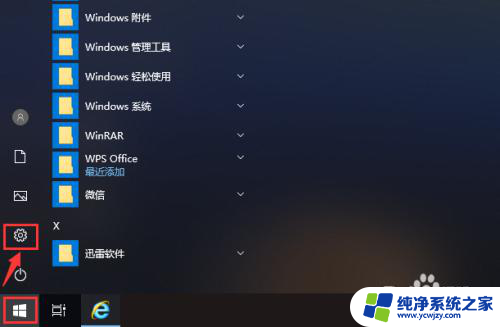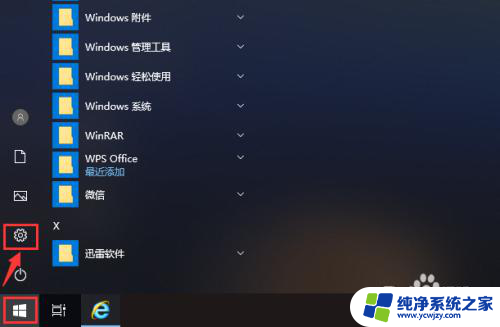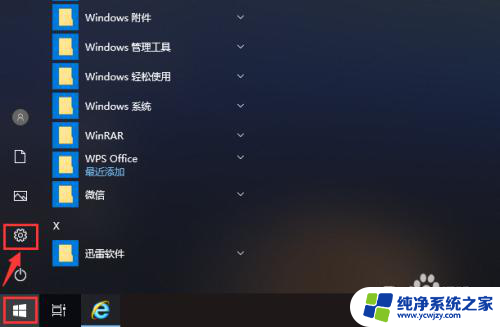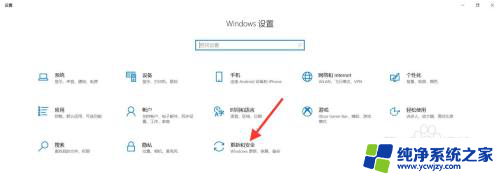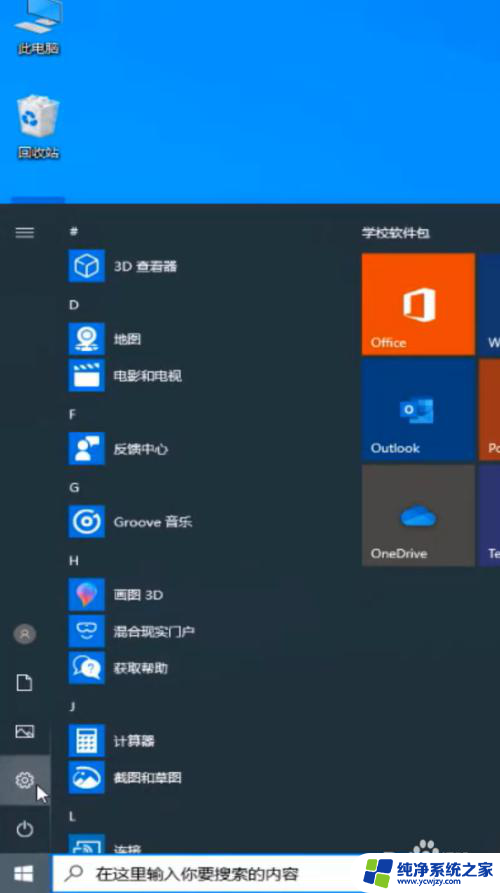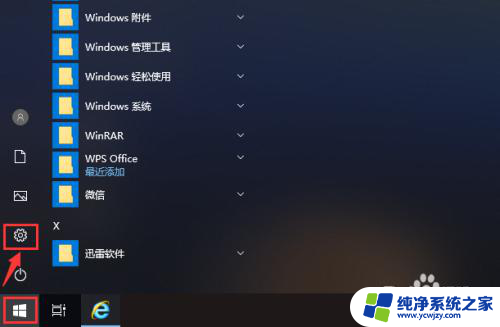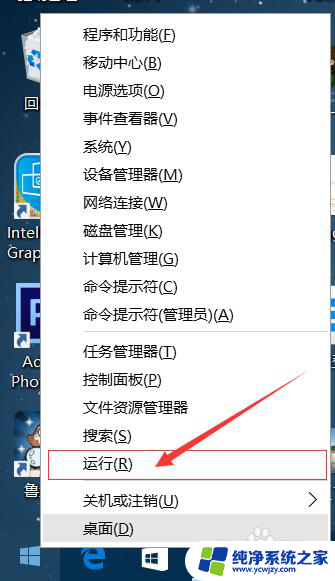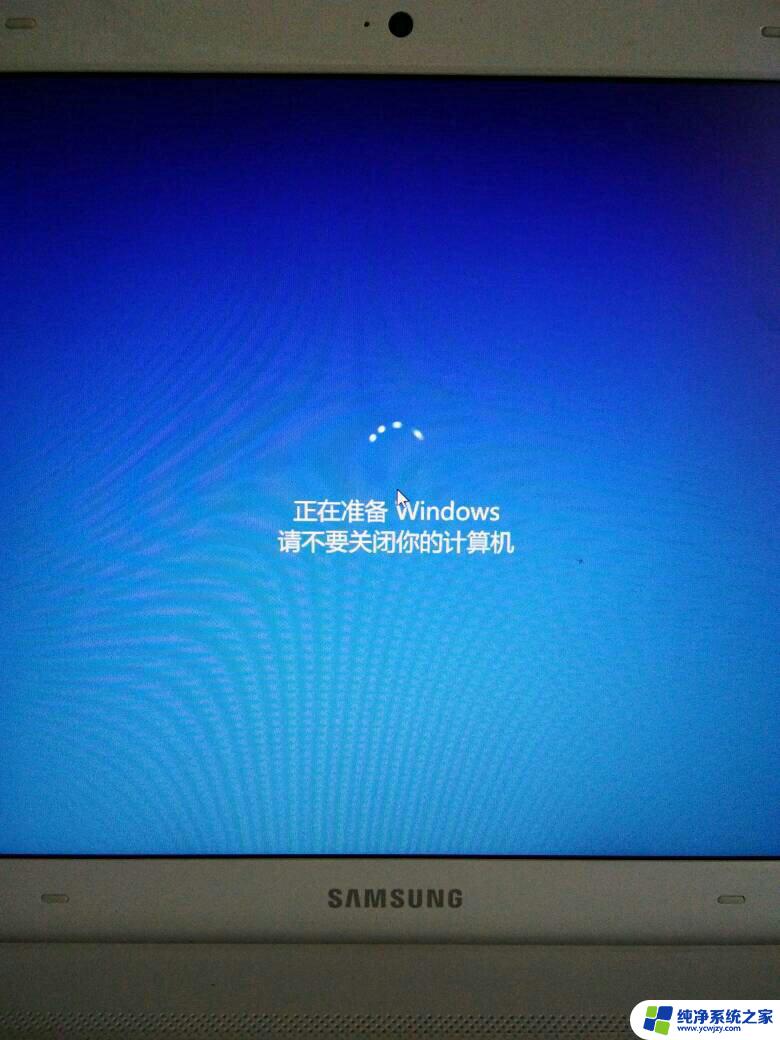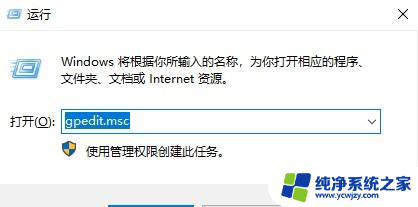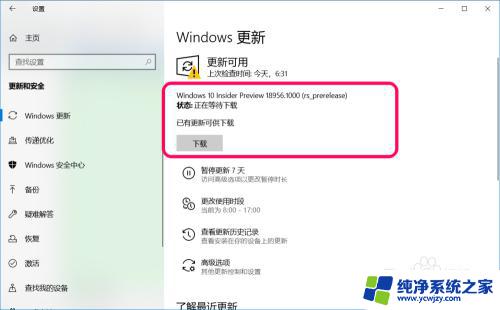win10取消更新并关机怎么做 如何在Win10上取消更新并关机
更新时间:2024-03-26 10:49:42作者:yang
在使用Windows 10操作系统时,我们可能会遇到需要取消更新并关机的情况,无论是在工作中急需关机,还是在不方便进行更新时,了解如何取消更新并正确关机是非常重要的。幸运的是Windows 10为我们提供了简单而有效的方法来取消更新并关机。在本文中我们将介绍如何在Windows 10上取消更新并关机的步骤,以帮助您更好地掌握这一技巧。
具体步骤:
1.点击开始菜单,选择设置图标。
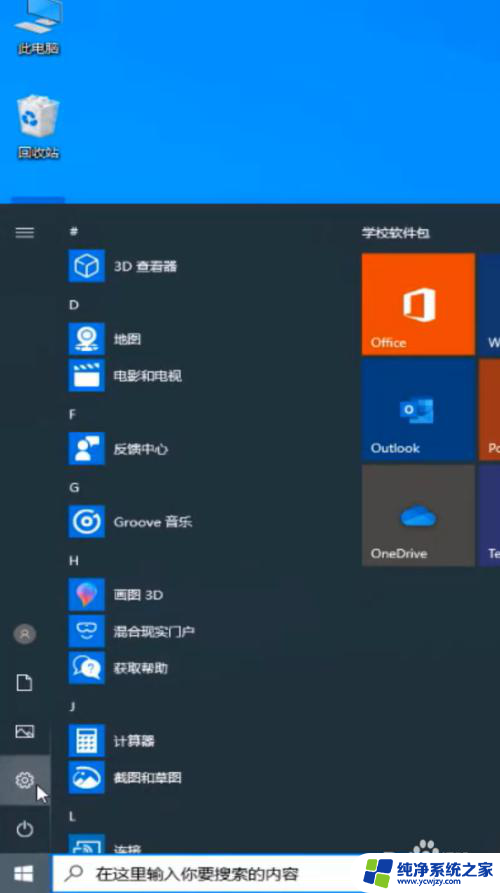
2.点击更新与安全,在右侧页面中点击高级选项。
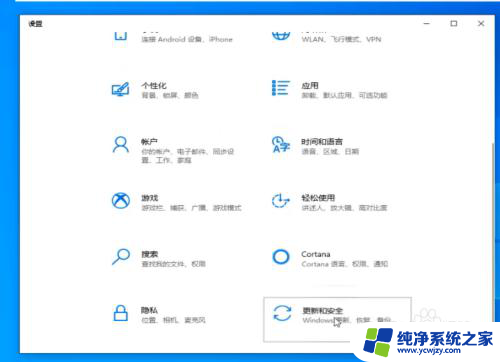
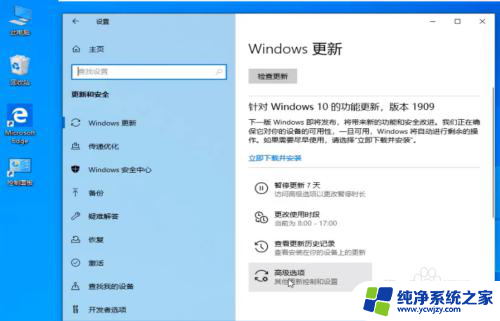
3.点击自动更新按钮和更新通知按钮关闭,最后关机。
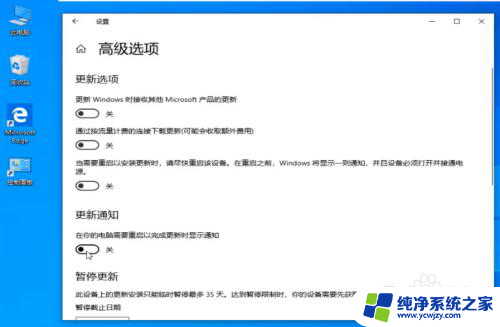
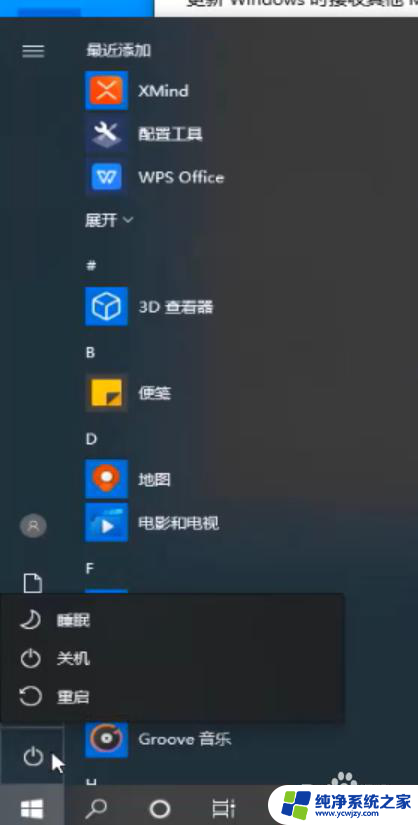
以上就是Win10取消更新并关机的全部内容,如果您遇到这种情况,不妨根据以上方法来解决,希望对大家有所帮助。